mirror Peugeot Expert 2019 Betriebsanleitung (in German)
[x] Cancel search | Manufacturer: PEUGEOT, Model Year: 2019, Model line: Expert, Model: Peugeot Expert 2019Pages: 324, PDF-Größe: 13.32 MB
Page 253 of 324
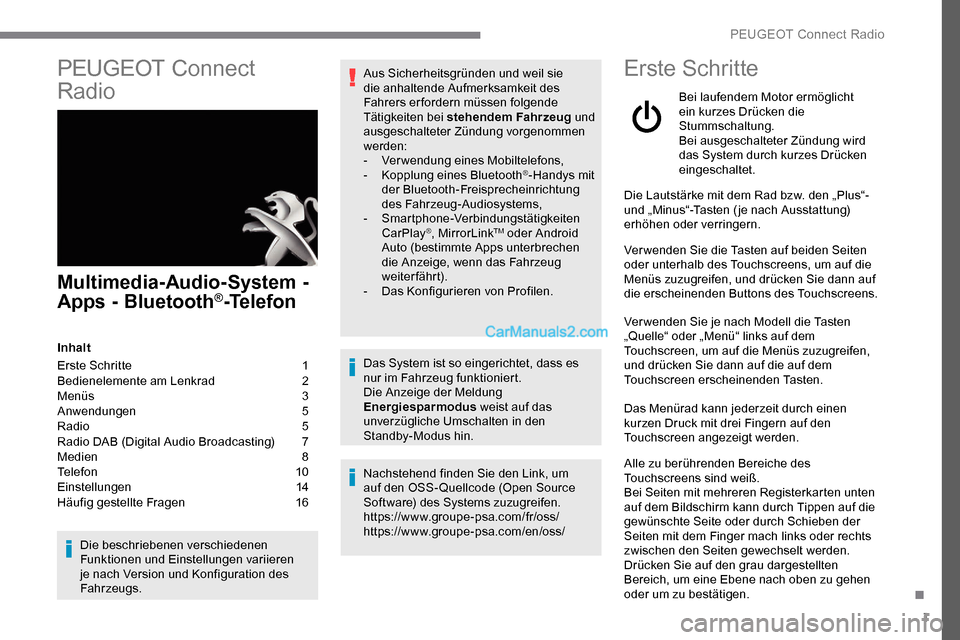
1
PEUGEOT Connect
Radio
Multimedia-Audio-System -
Apps - Bluetooth®-Telefon
Inhalt
Erste Schritte
1
B
edienelemente am Lenkrad
2
M
enüs
3
A
nwendungen
5
R
adio
5
R
adio DAB (Digital Audio Broadcasting)
7
M
edien
8
T
elefon
1
0
Einstellungen
1
4
Häufig gestellte Fragen
1
6
Die beschriebenen verschiedenen
Funktionen und Einstellungen variieren
je nach Version und Konfiguration des
Fahrzeugs. Aus Sicherheitsgründen und weil sie
die anhaltende Aufmerksamkeit des
Fahrers erfordern müssen folgende
Tätigkeiten bei stehendem Fahrzeug
und
ausgeschalteter Zündung vorgenommen
werden:
-
V
erwendung eines Mobiltelefons,
-
K
opplung eines Bluetooth
®-Handys mit
der Bluetooth-Freisprecheinrichtung
des Fahrzeug-Audiosystems,
-
Smartphone-Verbindungstätigkeiten
CarPlay
®, MirrorLinkTM oder Android
Auto (bestimmte Apps unterbrechen
die Anzeige, wenn das Fahrzeug
weiterfährt).
-
D
as Konfigurieren von Profilen.
Das System ist so eingerichtet, dass es
nur im Fahrzeug funktioniert.
Die Anzeige der Meldung
Energiesparmodus weist auf das
unverzügliche Umschalten in den
Standby-Modus hin.
Nachstehend finden Sie den Link, um
auf den OSS- Quellcode (Open Source
Software) des Systems zuzugreifen.
https://www.groupe-psa.com/fr/oss/
https://www.groupe-psa.com/en/oss/
Erste Schritte
Bei laufendem Motor ermöglicht
ein kurzes Drücken die
Stummschaltung.
Bei ausgeschalteter Zündung wird
das System durch kurzes Drücken
eingeschaltet.
Die Lautstärke mit dem Rad bzw. den „Plus“-
und „Minus“-Tasten ( je nach Ausstattung)
erhöhen oder verringern.
Verwenden Sie die Tasten auf beiden Seiten
oder unterhalb des Touchscreens, um auf die
Menüs zuzugreifen, und drücken Sie dann auf
die erscheinenden Buttons des Touchscreens.
Ver wenden Sie je nach Modell die Tasten
„Quelle“ oder „Menü“ links auf dem
Touchscreen, um auf die Menüs zuzugreifen,
und drücken Sie dann auf die auf dem
Touchscreen erscheinenden Tasten.
Das Menürad kann jederzeit durch einen
kurzen Druck mit drei Fingern auf den
Touchscreen angezeigt werden.
Alle zu berührenden Bereiche des
Touchscreens sind weiß.
Bei Seiten mit mehreren Registerkarten unten
auf dem Bildschirm kann durch Tippen auf die
gewünschte Seite oder durch Schieben der
Seiten mit dem Finger mach links oder rechts
zwischen den Seiten gewechselt werden.
Drücken Sie auf den grau dargestellten
Bereich, um eine Ebene nach oben zu gehen
oder um zu bestätigen.
.
PEUGEOT Connect Radio
Page 256 of 324
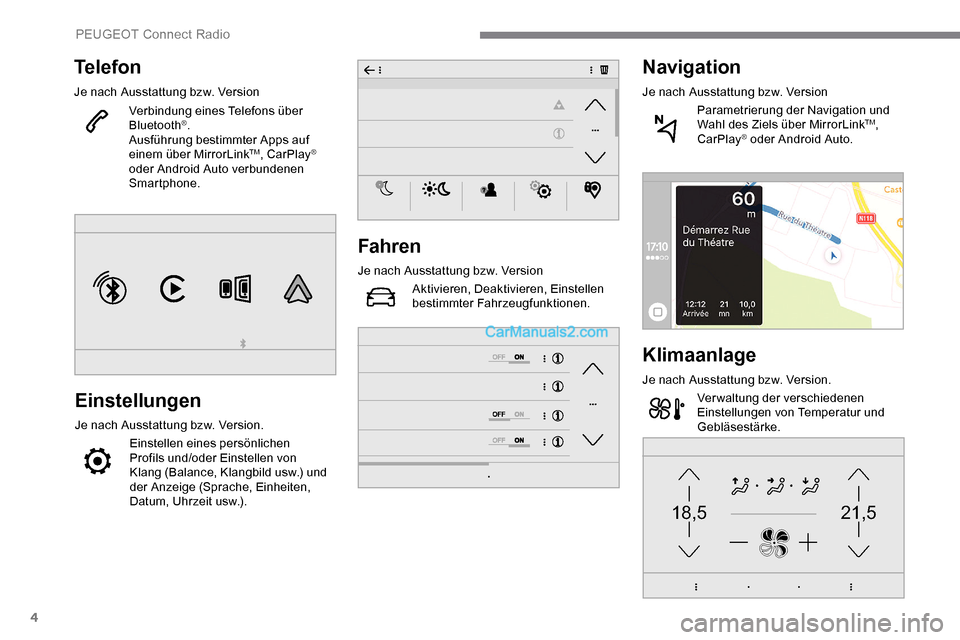
4
21,518,5
Telefon
Je nach Ausstattung bzw. VersionVerbindung eines Telefons über
Bluetooth
®.
Ausführung bestimmter Apps auf
einem über MirrorLink
TM, CarPlay®
oder Android Auto verbundenen
Smartphone.
Einstellungen
Je nach Ausstattung bzw. Version.
Einstellen eines persönlichen
Profils und/oder Einstellen von
Klang (Balance, Klangbild
usw.) und
der Anzeige (Sprache, Einheiten,
Datum, Uhrzeit
usw.).
Fahren
Je nach Ausstattung bzw. VersionAktivieren, Deaktivieren, Einstellen
bestimmter Fahrzeugfunktionen.
Navigation
Je nach Ausstattung bzw. VersionParametrierung der Navigation und
Wahl des Ziels über MirrorLink
TM,
CarPlay® oder Android Auto.
Klimaanlage
Je nach Ausstattung bzw. Version.
Verwaltung der verschiedenen
Einstellungen von Temperatur und
Gebläsestärke.
PEUGEOT Connect Radio
Page 262 of 324
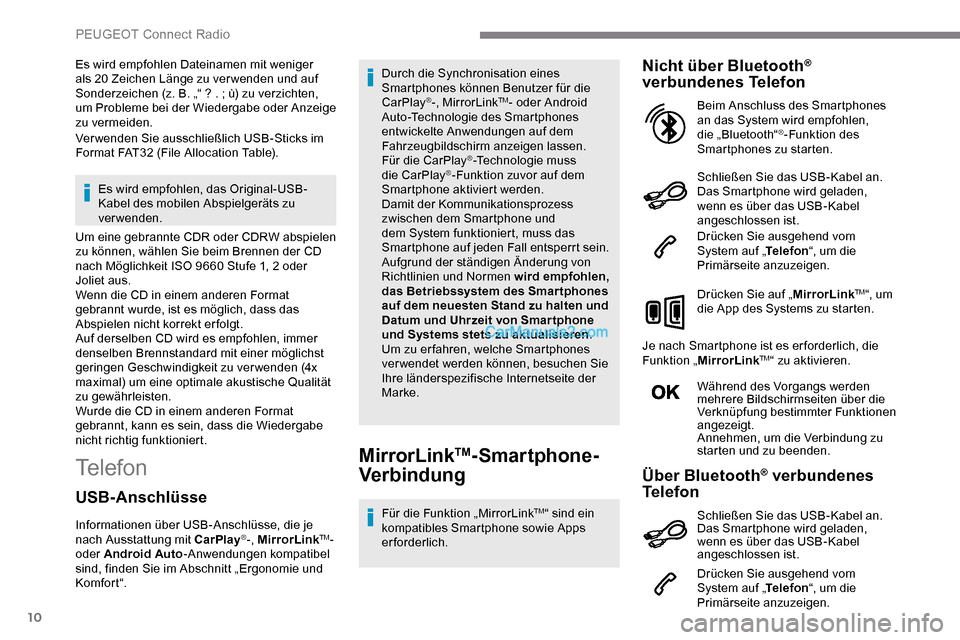
10
Es wird empfohlen Dateinamen mit weniger
als 20 Zeichen Länge zu verwenden und auf
Sonderzeichen (z.
B. „“ ? . ; ù) zu verzichten,
um Probleme bei der Wiedergabe oder Anzeige
zu vermeiden.
Ver wenden Sie ausschließlich USB-Sticks im
Format FAT32 (File Allocation Table).
Es wird empfohlen, das Original-USB-
Kabel des mobilen Abspielgeräts zu
verwenden.
Um eine gebrannte CDR oder CDRW abspielen
zu können, wählen Sie beim Brennen der CD
nach Möglichkeit ISO 9660 Stufe 1, 2 oder
Joliet aus.
Wenn die CD in einem anderen Format
gebrannt wurde, ist es möglich, dass das
Abspielen nicht korrekt er folgt.
Auf derselben CD wird es empfohlen, immer
denselben Brennstandard mit einer möglichst
geringen Geschwindigkeit zu verwenden (4x
maximal) um eine optimale akustische Qualität
zu gewährleisten.
Wurde die CD in einem anderen Format
gebrannt, kann es sein, dass die Wiedergabe
nicht richtig funktioniert.
TelefonMirrorLinkTM-Smartphone-
Verbindung
Für die Funktion „MirrorLinkTM“ sind ein
kompatibles Smartphone sowie Apps
erforderlich.
Nicht über Bluetooth®
verbundenes Telefon
Schließen Sie das USB-Kabel an.
Das Smartphone wird geladen,
wenn es über das USB-Kabel
angeschlossen ist.
Drücken Sie ausgehend vom
System auf „ Telefon“, um die
Primärseite anzuzeigen.
Drücken Sie auf „ MirrorLink
TM“, um
die App des Systems zu starten.
Je nach Smartphone ist es er forderlich, die
Funktion „ MirrorLink
TM“ zu aktivieren.
Während des Vorgangs werden
mehrere Bildschirmseiten über die
Verknüpfung bestimmter Funktionen
angezeigt.
Annehmen, um die Verbindung zu
starten und zu beenden. Beim Anschluss des Smartphones
an das System wird empfohlen,
die „Bluetooth“
®-Funktion des
Smartphones zu starten.
Über Bluetooth® verbundenes
Telefon
Drücken Sie ausgehend vom
System auf „ Telefon“, um die
Primärseite anzuzeigen.
USB-Anschlüsse
Informationen über USB-Anschlüsse, die je
nach Ausstattung mit CarPlay®-, MirrorLinkTM-
oder Android Auto -Anwendungen kompatibel
sind, finden Sie im Abschnitt „Ergonomie und
Komfort“. Durch die Synchronisation eines
Smartphones können Benutzer für die
CarPlay
®-, MirrorLinkTM- oder Android
Auto-Technologie des Smartphones
entwickelte Anwendungen auf dem
Fahrzeugbildschirm anzeigen lassen.
Für die CarPlay
®-Technologie muss
die CarPlay®-Funktion zuvor auf dem
Smartphone aktiviert werden.
Damit der Kommunikationsprozess
zwischen dem Smartphone und
dem System funktioniert, muss das
Smartphone auf jeden Fall entsperrt sein.
Aufgrund der ständigen Änderung von
Richtlinien und Normen wird empfohlen,
das Betriebssystem des Smartphones
auf dem neuesten Stand zu halten und
Datum und Uhrzeit von Smar tphone
und Systems stets zu aktualisieren .
Um zu er fahren, welche Smartphones
verwendet werden können, besuchen Sie
Ihre länderspezifische Internetseite der
Marke.
Schließen Sie das USB-Kabel an.
Das Smartphone wird geladen,
wenn es über das USB-Kabel
angeschlossen ist.
PEUGEOT Connect Radio
Page 263 of 324
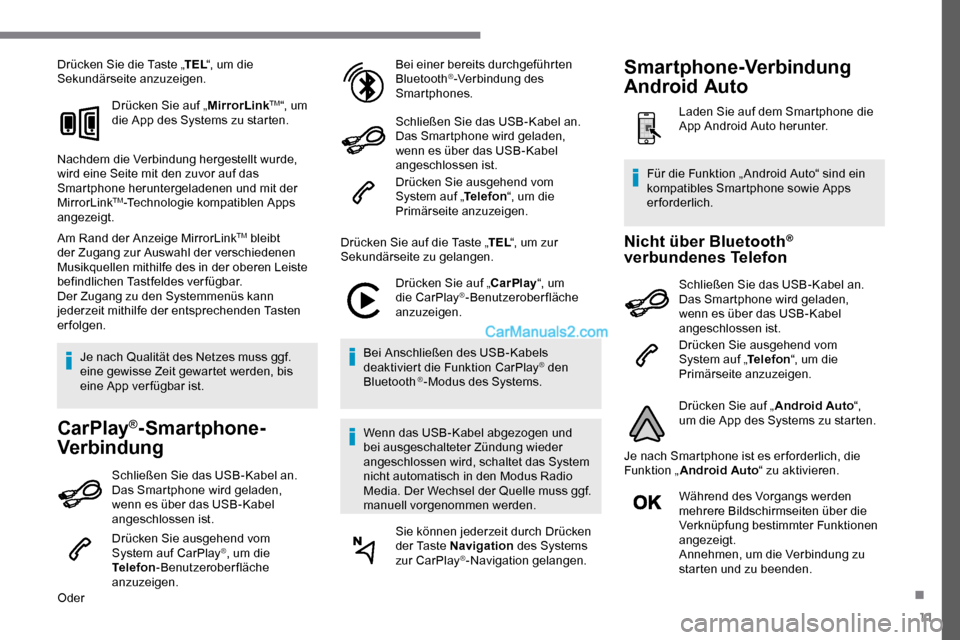
11
Drücken Sie die Taste „TEL“, um die
Sekundärseite anzuzeigen.
Drücken Sie auf „ MirrorLink
TM“, um
die App des Systems zu starten.
Nachdem die Verbindung hergestellt wurde,
wird eine Seite mit den zuvor auf das
Smartphone heruntergeladenen und mit der
MirrorLink
TM-Technologie kompatiblen Apps
angezeigt.
Am Rand der Anzeige MirrorLink
TM bleibt
der Zugang zur Auswahl der verschiedenen
Musikquellen mithilfe des in der oberen Leiste
befindlichen Tastfeldes verfügbar.
Der Zugang zu den Systemmenüs kann
jederzeit mithilfe der entsprechenden Tasten
erfolgen.
Je nach Qualität des Netzes muss ggf.
eine gewisse Zeit gewartet werden, bis
eine App ver fügbar ist.
CarPlay®-Smartphone-
Verbindung
Schließen Sie das USB-Kabel an.
Das Smartphone wird geladen,
wenn es über das USB-Kabel
angeschlossen ist.
Drücken Sie ausgehend vom
System auf CarPlay
®, um die
Telefon -Benutzeroberfläche
anzuzeigen.
Oder Bei einer bereits durchgeführten
Bluetooth
®-Verbindung des
Smartphones.
Schließen Sie das USB-Kabel an.
Das Smartphone wird geladen,
wenn es über das USB-Kabel
angeschlossen ist.
Drücken Sie ausgehend vom
System auf „ Telefon“, um die
Primärseite anzuzeigen.
Drücken Sie auf die Taste „ TEL“, um zur
Sekundärseite zu gelangen.
Drücken Sie auf „CarPlay “, um
die CarPlay
®-Benutzeroberfläche
anzuzeigen.
Bei Anschließen des USB-Kabels
deaktiviert die Funktion CarPlay
® den
Bluetooth ®-Modus des Systems.
Wenn das USB-Kabel abgezogen und
bei ausgeschalteter Zündung wieder
angeschlossen wird, schaltet das System
nicht automatisch in den Modus Radio
Media. Der Wechsel der Quelle muss ggf.
manuell vorgenommen werden. Sie können jederzeit durch Drücken
der Taste Navigation des Systems
zur CarPlay
®-Navigation gelangen.
Nicht über Bluetooth®
verbundenes Telefon
Schließen Sie das USB-Kabel an.
Das Smartphone wird geladen,
wenn es über das USB-Kabel
angeschlossen ist.
Drücken Sie ausgehend vom
System auf „ Telefon“, um die
Primärseite anzuzeigen.
Drücken Sie auf „ Android Auto“,
um die App des Systems zu starten.
Je nach Smartphone ist es er forderlich, die
Funktion „ Android Auto “ zu aktivieren.
Während des Vorgangs werden
mehrere Bildschirmseiten über die
Verknüpfung bestimmter Funktionen
angezeigt.
Annehmen, um die Verbindung zu
starten und zu beenden.
Für die Funktion „ Android Auto“ sind ein
kompatibles Smartphone sowie Apps
erforderlich.
Smartphone-Verbindung
Android Auto
Laden Sie auf dem Smartphone die
App Android Auto herunter.
.
Page 273 of 324
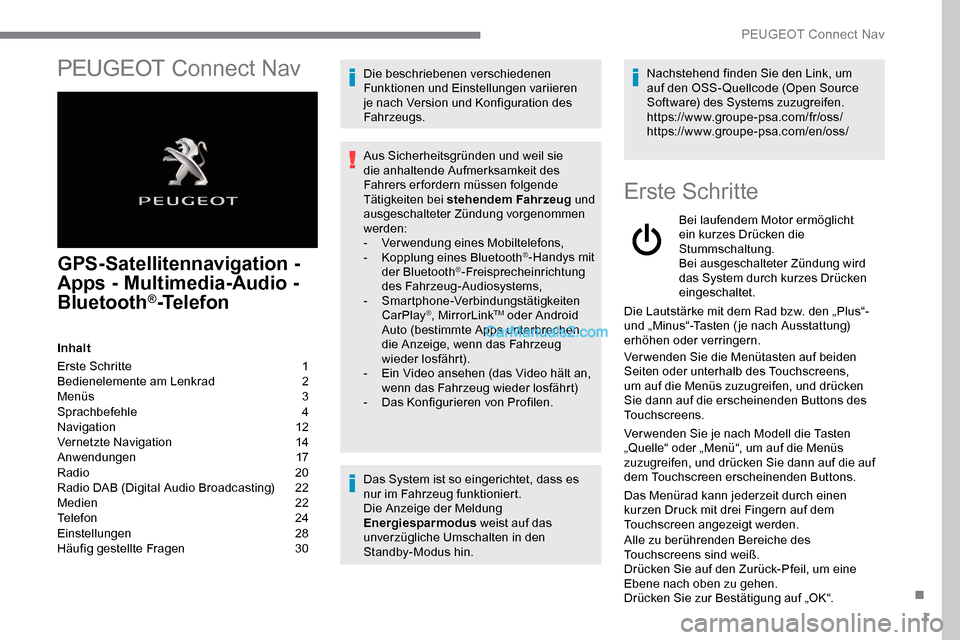
1
PEUGEOT Connect Nav
GPS-Satellitennavigation -
A pps - Multimedia-Audio -
Bluetooth
®-Telefon
Inhalt
Erste Schritte
1
B
edienelemente am Lenkrad
2
M
enüs
3
Sp
rachbefehle
4
N
avigation
1
2
Vernetzte Navigation
1
4
Anwendungen
1
7
Radio
2
0
Radio DAB (Digital Audio Broadcasting)
2
2
Medien
2
2
Telefon
2
4
Einstellungen
28
H
äufig gestellte Fragen
3
0Die beschriebenen verschiedenen
Funktionen und Einstellungen variieren
je nach Version und Konfiguration des
Fahrzeugs.
Aus Sicherheitsgründen und weil sie
die anhaltende Aufmerksamkeit des
Fahrers erfordern müssen folgende
Tätigkeiten bei stehendem Fahrzeug
und
ausgeschalteter Zündung vorgenommen
werden:
-
V
erwendung eines Mobiltelefons,
-
K
opplung eines Bluetooth
®-Handys mit
der Bluetooth®-Freisprecheinrichtung
des Fahrzeug-Audiosystems,
-
Smartphone-Verbindungstätigkeiten
CarPlay
®, MirrorLinkTM oder Android
Auto (bestimmte Apps unterbrechen
die Anzeige, wenn das Fahrzeug
wieder losfährt).
-
E
in Video ansehen (das Video hält an,
wenn das Fahrzeug wieder losfährt)
-
D
as Konfigurieren von Profilen.
Das System ist so eingerichtet, dass es
nur im Fahrzeug funktioniert.
Die Anzeige der Meldung
Energiesparmodus weist auf das
unverzügliche Umschalten in den
Standby-Modus hin. Nachstehend finden Sie den Link, um
auf den OSS- Quellcode (Open Source
Software) des Systems zuzugreifen.
https://www.groupe-psa.com/fr/oss/
https://www.groupe-psa.com/en/oss/
Erste Schritte
Bei laufendem Motor ermöglicht
ein kurzes Drücken die
Stummschaltung.
Bei ausgeschalteter Zündung wird
das System durch kurzes Drücken
eingeschaltet.
Die Lautstärke mit dem Rad bzw. den „Plus“-
und „Minus“-Tasten ( je nach Ausstattung)
erhöhen oder verringern.
Verwenden Sie die Menütasten auf beiden
Seiten oder unterhalb des Touchscreens,
um auf die Menüs zuzugreifen, und drücken
Sie dann auf die erscheinenden Buttons des
Touchscreens.
Ver wenden Sie je nach Modell die Tasten
„Quelle“ oder „Menü“, um auf die Menüs
zuzugreifen, und drücken Sie dann auf die auf
dem Touchscreen erscheinenden Buttons.
Das Menürad kann jederzeit durch einen
kurzen Druck mit drei Fingern auf dem
Touchscreen angezeigt werden.
Alle zu berührenden Bereiche des
Touchscreens sind weiß.
Drücken Sie auf den Zurück-Pfeil, um eine
Ebene nach oben zu gehen.
Drücken Sie zur Bestätigung auf „OK“.
.
PEUGEOT Connect Nav
Page 275 of 324
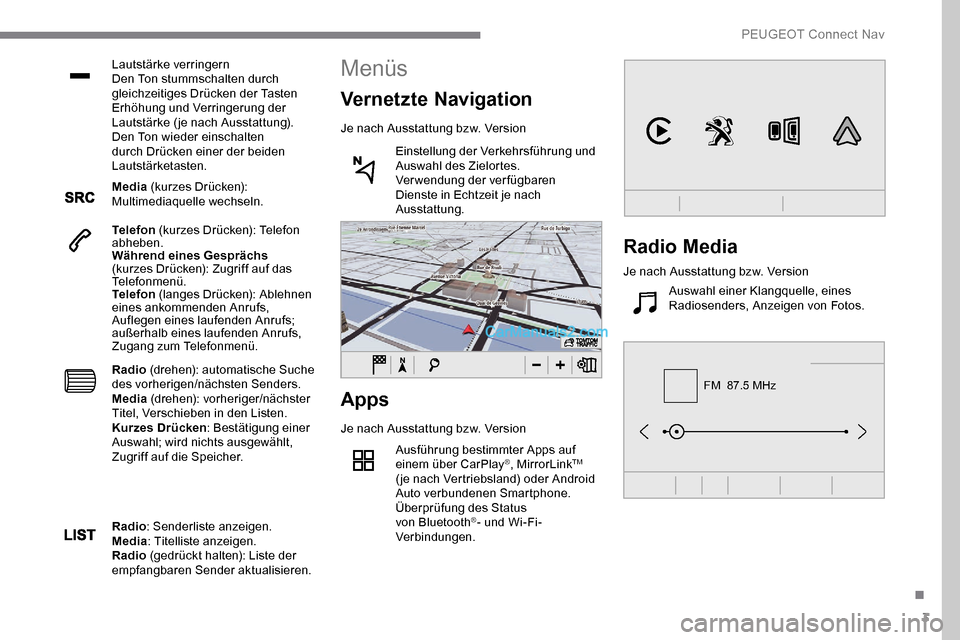
3
FM 87.5 MHz
Lautstärke verringern
Den Ton stummschalten durch
gleichzeitiges Drücken der Tasten
Erhöhung und Verringerung der
Lautstärke ( je nach Ausstattung).
Den Ton wieder einschalten
durch Drücken einer der beiden
Lautstärketasten.
Media (kurzes Drücken):
Multimediaquelle wechseln.
Telefon (kurzes Drücken): Telefon
abheben.
Während eines Gesprächs
(kurzes Drücken): Zugriff auf das
Telefonmenü.
Telefon (langes Drücken): Ablehnen
eines ankommenden Anrufs,
Auflegen eines laufenden Anrufs;
außerhalb eines laufenden Anrufs,
Zugang zum Telefonmenü.
Radio (drehen): automatische Suche
des vorherigen/nächsten Senders.
Media (drehen): vorheriger/nächster
Titel, Verschieben in den Listen.
Kurzes Drücken : Bestätigung einer
Auswahl; wird nichts ausgewählt,
Zugriff auf die Speicher.
Apps
Je nach Ausstattung bzw. Version
Ausführung bestimmter Apps auf
einem über CarPlay
®, MirrorLinkTM
(je nach Vertriebsland) oder Android
Auto verbundenen Smartphone.
Überprüfung des Status
von Bluetooth
®- und Wi-Fi-
Verbindungen.
Menüs
Vernetzte Navigation
Je nach Ausstattung bzw. Version
Einstellung der Verkehrsführung und
Auswahl des Zielortes.
Verwendung der verfügbaren
Dienste in Echtzeit je nach
Ausstattung.
Radio : Senderliste anzeigen.
Media : Titelliste anzeigen.
Radio (gedrückt halten): Liste der
empfangbaren Sender aktualisieren.
Radio Media
Je nach Ausstattung bzw. Version
Auswahl einer Klangquelle, eines
Radiosenders, Anzeigen von Fotos.
.
PEUGEOT Connect Nav
Page 287 of 324

15
Oder:Drücken Sie auf Apps , um die
Primärseite anzuzeigen.
Drücken Sie auf die Taste „ OPTIONEN“, um
zur Sekundärseite zu gelangen.
Wählen Sie „ WiFi
Netzwerkverbindung “.
Wählen Sie die Registerkarte
„ Gesichert “ oder „Nicht gesichert “
oder „ Gespeichert “.
Wählen Sie ein Netz aus.
Geben Sie mithilfe der virtuellen
Bildschirmtastatur den „ Schlüssel“
für das Wi-Fi-Netzwerk und das
„ Passwort “ ein. Folgende Dienste werden als vernetzte
Navigation angeboten.
Ein Paket mit vernetzten Diensten:
-
Wetterbericht,
-
Tankstellen,
-
Parkplatz,
-
Verkehr,
-
P
OI lokale Suche.
Ein Paket Gefahrenbereich (als Option)*. *
Nicht gültig für Deutschland.
Spezielle Einstellungen für
die vernetzte Navigation
Drücken Sie auf die Taste „ MENU“, um zur
Sekundärseite zu gelangen. Wählen Sie „
Einstellungen “ aus.
Wählen Sie „ Karte“ aus.
Drücken Sie auf „ OK“, um die
Verbindung zu starten.
Verwendungsbeschränkungen:
-
M
it CarPlay
® beschränkt sich die
gemeinsame Nutzung der Verbindung
auf den Modus Wi-Fi-Verbindung.
-
M
it MirrorLink
TM beschränkt sich die
gemeinsame Nutzung der Verbindung
auf den Modus USB-Verbindung.
Die Qualität der Dienste ist abhängig von
der Qualität des Netzes. Wenn „TOMTOM TR AFFIC“
erscheint, sind die Dienste
verfügbar.
Ver fahren und Normen entwickeln sich
ständig weiter. Um die ordnungsgemäße
Kommunikation zwischen Smartphone
und System zu gewährleisten, wird
Folgendes empfohlen: Aktualisieren Sie
das Betriebssystem des Smartphones
sowie das Datum und die Uhrzeit des
Smartphones und des Systems .
Drücken Sie auf Navigation , um die
Primärseite anzuzeigen. Aktivieren oder deaktivieren:
-
„
Erklärung von
Gefahrenbereichen
autorisieren “.
- „
Plan anzeigen, um das
Endziel zu Fuß zu erreichen “
- „
Empfohlene Geschwindigkeit
anzeigen “
Diese Einstellungen müssen für
jedes Profil vorgenommen werden.
Wählen Sie „ Warnungen“ aus.
Aktivieren oder deaktivieren:
- „
Parkplätze in der Nähe
anzeigen “, „ Tankstelle
anzeigen “, „Warnung vor
Gefahrenbereichen “, „Warnung
vor Unfallschwerpunkten “,
und wählen Sie dann das
Warnpiktogramm „ Akustische
Warnung ausgeben “,
„ Sonderziel 1 in der Nähe
melden “, „Sonderziel 2 in der
Nähe melden “.
Zum Zugriff auf die vernetzte Navigation
wählen Sie folgende Option aus: „ Senden
von Informationen zulassen “ unter
„Einstellungen“.
.
PEUGEOT Connect Nav
Page 289 of 324
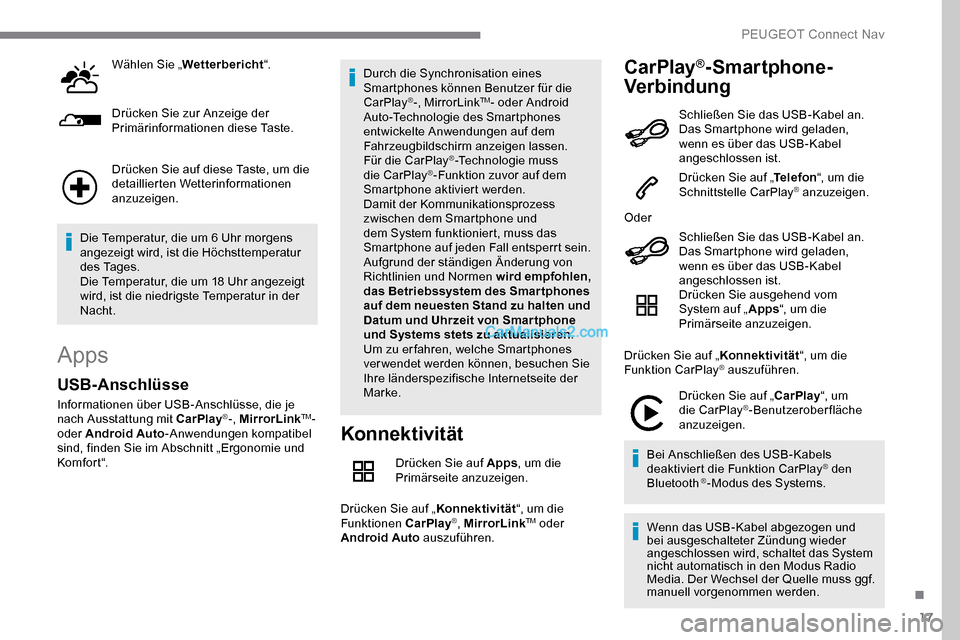
17
Wählen Sie „Wetterbericht “.
Drücken Sie zur Anzeige der
Primärinformationen diese Taste.
Drücken Sie auf diese Taste, um die
detaillierten Wetterinformationen
anzuzeigen.
Die Temperatur, die um 6 Uhr morgens
angezeigt wird, ist die Höchsttemperatur
des Tages.
Die Temperatur, die um 18 Uhr angezeigt
wird, ist die niedrigste Temperatur in der
Nacht.
Apps
Konnektivität
Drücken Sie auf Apps , um die
Primärseite anzuzeigen.
Drücken Sie auf „ Konnektivität“, um die
Funktionen CarPlay
®, MirrorLinkTM oder
Android Auto auszuführen.
CarPlay®-Smartphone-
Verbindung
USB-Anschlüsse
Informationen über USB-Anschlüsse, die je
nach Ausstattung mit CarPlay®-, MirrorLinkTM-
oder Android Auto -Anwendungen kompatibel
sind, finden Sie im Abschnitt „Ergonomie und
Komfort“. Durch die Synchronisation eines
Smartphones können Benutzer für die
CarPlay
®-, MirrorLinkTM- oder Android
Auto-Technologie des Smartphones
entwickelte Anwendungen auf dem
Fahrzeugbildschirm anzeigen lassen.
Für die CarPlay
®-Technologie muss
die CarPlay®-Funktion zuvor auf dem
Smartphone aktiviert werden.
Damit der Kommunikationsprozess
zwischen dem Smartphone und
dem System funktioniert, muss das
Smartphone auf jeden Fall entsperrt sein.
Aufgrund der ständigen Änderung von
Richtlinien und Normen wird empfohlen,
das Betriebssystem des Smartphones
auf dem neuesten Stand zu halten und
Datum und Uhrzeit von Smar tphone
und Systems stets zu aktualisieren .
Um zu er fahren, welche Smartphones
verwendet werden können, besuchen Sie
Ihre länderspezifische Internetseite der
Marke. Schließen Sie das USB-Kabel an.
Das Smartphone wird geladen,
wenn es über das USB-Kabel
angeschlossen ist.
Drücken Sie auf „
Telefon“, um die
Schnittstelle CarPlay® anzuzeigen.
Oder Schließen Sie das USB-Kabel an.
Das Smartphone wird geladen,
wenn es über das USB-Kabel
angeschlossen ist.
Drücken Sie ausgehend vom
System auf „ Apps“, um die
Primärseite anzuzeigen.
Drücken Sie auf „ Konnektivität“, um die
Funktion CarPlay
® auszuführen.
Drücken Sie auf „CarPlay “, um
die CarPlay
®-Benutzeroberfläche
anzuzeigen.
Bei Anschließen des USB-Kabels
deaktiviert die Funktion CarPlay
® den
Bluetooth ®-Modus des Systems.
Wenn das USB-Kabel abgezogen und
bei ausgeschalteter Zündung wieder
angeschlossen wird, schaltet das System
nicht automatisch in den Modus Radio
Media. Der Wechsel der Quelle muss ggf.
manuell vorgenommen werden.
.
PEUGEOT Connect Nav
Page 290 of 324
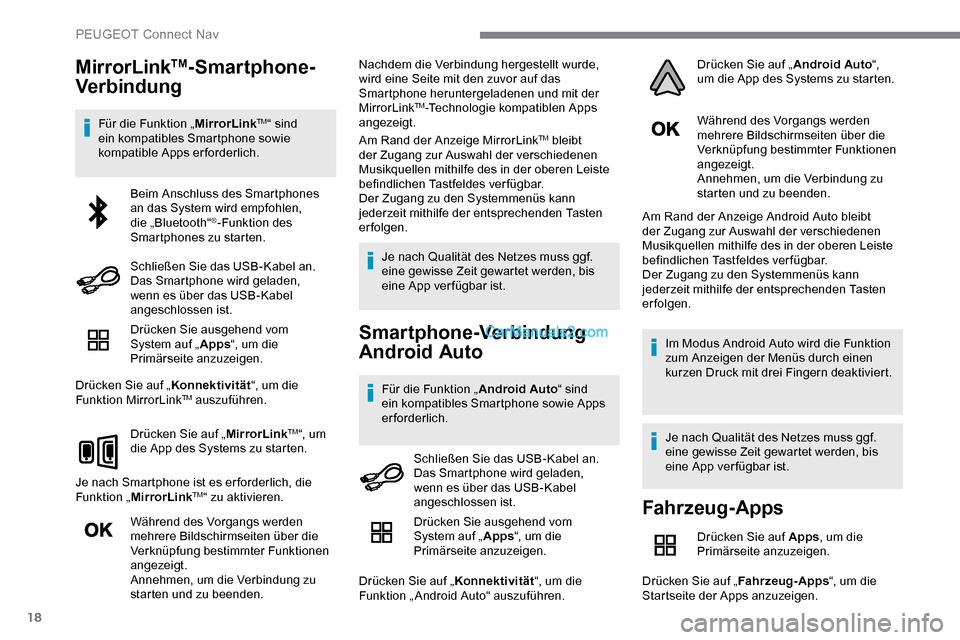
18
MirrorLinkTM-Smartphone-
Verbindung
Für die Funktion „ MirrorLinkTM“ sind
ein kompatibles Smartphone sowie
kompatible Apps erforderlich.
Drücken Sie ausgehend vom
System auf „ Apps“, um die
Primärseite anzuzeigen.
Drücken Sie auf „ Konnektivität“, um die
Funktion MirrorLink
TM auszuführen.
Drücken Sie auf „ MirrorLink
TM“, um
die App des Systems zu starten.
Je nach Smartphone ist es er forderlich, die
Funktion „ MirrorLink
TM“ zu aktivieren.
Während des Vorgangs werden
mehrere Bildschirmseiten über die
Verknüpfung bestimmter Funktionen
angezeigt.
Annehmen, um die Verbindung zu
starten und zu beenden. Nachdem die Verbindung hergestellt wurde,
wird eine Seite mit den zuvor auf das
Smartphone heruntergeladenen und mit der
MirrorLink
TM-Technologie kompatiblen Apps
angezeigt.
Am Rand der Anzeige MirrorLink
TM bleibt
der Zugang zur Auswahl der verschiedenen
Musikquellen mithilfe des in der oberen Leiste
befindlichen Tastfeldes verfügbar.
Der Zugang zu den Systemmenüs kann
jederzeit mithilfe der entsprechenden Tasten
erfolgen.
Je nach Qualität des Netzes muss ggf.
eine gewisse Zeit gewartet werden, bis
eine App ver fügbar ist.
Smartphone-Verbindung
Android Auto
Für die Funktion „ Android Auto“ sind
ein kompatibles Smartphone sowie Apps
erforderlich. Während des Vorgangs werden
mehrere Bildschirmseiten über die
Verknüpfung bestimmter Funktionen
angezeigt.
Annehmen, um die Verbindung zu
starten und zu beenden.
Am Rand der Anzeige Android Auto bleibt
der Zugang zur Auswahl der verschiedenen
Musikquellen mithilfe des in der oberen Leiste
befindlichen Tastfeldes verfügbar.
Der Zugang zu den Systemmenüs kann
jederzeit mithilfe der entsprechenden Tasten
erfolgen.
Im Modus Android Auto wird die Funktion
zum Anzeigen der Menüs durch einen
kurzen Druck mit drei Fingern deaktiviert.
Je nach Qualität des Netzes muss ggf.
eine gewisse Zeit gewartet werden, bis
eine App ver fügbar ist.
Beim Anschluss des Smartphones
an das System wird empfohlen,
die „Bluetooth“
®-Funktion des
Smartphones zu starten.
Schließen Sie das USB-Kabel an.
Das Smartphone wird geladen,
wenn es über das USB-Kabel
angeschlossen ist.
Schließen Sie das USB-Kabel an.
Das Smartphone wird geladen,
wenn es über das USB-Kabel
angeschlossen ist.
Fahrzeug-Apps
Drücken Sie auf Apps, um die
Primärseite anzuzeigen.
Drücken Sie auf „ Fahrzeug-Apps“, um die
Startseite der Apps anzuzeigen.
Drücken Sie ausgehend vom
System auf „
Apps“, um die
Primärseite anzuzeigen.
Drücken Sie auf „ Konnektivität“, um die
Funktion „ Android Auto“ auszuführen. Drücken Sie auf „
Android Auto“,
um die App des Systems zu starten.
PEUGEOT Connect Nav